Soo bandhigida Windows 8: Hagaha Dhamaystiran ee Sida Loo Isticmaalo App-ka Boostada
Markaad gacmahaaga hesho nuqul ka mid ah Windows 8 , waxaad ogaan doontaa inay la socoto dhowr apps oo faa'iido leh si aad u bilowdo. Apps-yadani maaha codsiyada caadiga ah ee Desktop -ka ee aad hore u baran jirtay, waa Windows 8 apps, mana aha wax la mid ah wax kasta oo Windows hore u soo bandhigtay.
Midka ugu horreeya ee barnaamijyadan aan eegi doono waa Boostada(Mail) . Habayn gaaban ka dib, abkani waxa uu qaadan karaa booska macmiil kasta oo boosto ah oo aad hore u isticmaashay. Waxaad ka soo jiidi kartaa dhammaan iimayladaada, dhammaan akoonnadaada kala duwan hal meel, oo waan tusi doonaa sida.
Sida loo bilaabo App-ka Mail(Mail App) ee Windows 8
Si aad u bilowdo barnaamijka Mail , waxaad u baahan doontaa inaad gasho shaashadda bilowga . (Start)Fiiri hagahan waxtarka leh ee liis buuxa oo ah siyaabaha la heli karo ee halkaas lagu tagi karo: Todoba dariiqo oo lagu galo shaashadda bilowga ee Windows 8(Seven Ways to Access the Start Screen in Windows 8) .
Marka shaashadda bilawga(Start) ahi soo baxdo , raadi foornada buluuga ah ee dhalaalaya oo(Mail) sii riix ama taabo.

Marka ugu horraysa ee aad soo shubto abka, waxa lagu waydiin doonaa dhawr su'aalood si ay kaaga caawiyaan habaynta bilowga ah. Su'aasha ugu horeysa ee aad ka jawaabi doonto waa in Boostada(Mail) ay gadaal ka socon karto iyo in kale. Si aad uga faa'iidaysato codsigan, oo ay ku jirto helitaanka ogeysiisyada marka boostada cusubi timaado, waxaad u baahan doontaa inaad gujiso ama taabo "Ogolow." ("Allow.")Haddii aadan rabin ogeysiisyada oo aad rabto inaad ilaaliso ilaha nidaamka xaddidan, waxaad riixi kartaa ama taabo "Ha Oggolaan."("Don't Allow.")
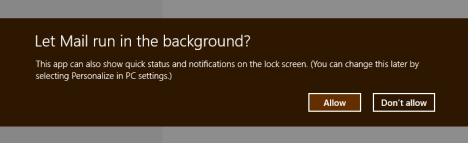
Marka xigta, Boostada(Mail) waxay hubin doontaa akoontiga aad u isticmaashid si aad u gasho Windows oo ku waydiiso inaad habayso. Xaaladdan oo kale, isticmaaluhu wuxuu ku soo galay akoon Yahoo ah. Haddii aad sidoo kale isticmaaleyso akoon ay Boostu(Mail) aqoonsan tahay, waxaad si fudud u yeelan doontaa inaad geliso eraygaaga sirta ah ee akoonkaaga iimaylka oo guji ama taabo "Connect." Haddii xisaabtaada aysan isla markiiba lagu aqoonsan Boostada(Mail) , waa inaad gacanta ku habaysataa sida lagu qeexay qaybta xigta.
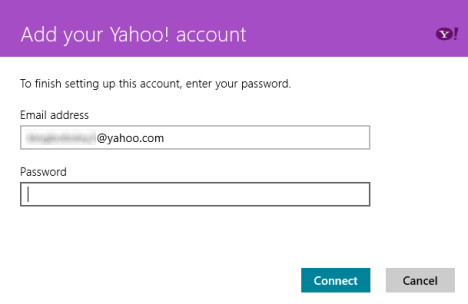
Sida Account loogu daro Windows 8 Mail App
Hadda oo koontadaada aasaasiga ah lagu daro, waxaad awoodi doontaa inaad hesho oo aad dirto iimaylka. Haddii aad leedahay akoon kale, waxaad u baahan doontaa inaad taas ku darto sidoo kale. Si tan loo sameeyo, gal soo jiidashada(charms) marka abka Mail la furo oo guji ama taabo "Settings." Halkaa, dhagsii ama taabo "Accounts."
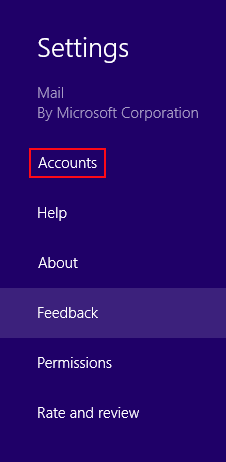
Guji ama taabo "Add an Account."

Ka dooro adeegga akoonkaaga iimaylka liiska jira. Haddii xisaabtaada iimaylka aan lagu darin waxa laga yaabaa inaad doorato "Account kale."("Other Account.")
Si kastaba ha ahaatee, haddii akoonkaaga iimaylka uu yahay akoon POP3 oo aanu ku jirin liiska, ma awoodid inaad ku darto Windows 8 Mail . Si arrintan loo helo, waxaad samayn kartaa xisaab iimayl cusub adigoo isticmaalaya adeeg ku habboon sida Yahoo! ama Gmail , ama isticmaal akoon kale oo jira. Ku dar akoontiga ku habboon App-ka Mail kaddibna u habbee akoonkaas si aad u hubiso koontadaada POP3 ee boostada. Sidan, iimaylka labada akoon waxa lagu heli doonaa Boostada (Mail)Windows(Windows 8) 8 .

Si aad u hesho tilmaamo ku saabsan sida tan loo sameeyo, ka eeg tilmaamahan waxtarka leh ee loogu talagalay: Outlook.com , GMail iyo Yahoo!.
Markaad doorato akoonkaaga, geli ciwaanka iimaylka iyo erayga sirta ah oo guji ama taabo "Connect."

Sida Looga Dhex Bedelo(Between Multiple Mail) Xisaabaadka Boostada Badan
Markaad leedahay xisaabaadyo badan oo habaysan, waxaad arki doontaa magacyadooda oo ku qoran geeska bidix ee hoose ee daaqada abka Mail . Si aad iimaylka uga hesho hal akoon ama mid kale, si fudud guji ama taabo magaciisa.

Sida loo habeeyo xisaabaadka boostada ee (Mail)Windows 8
Boostada(Mail) waxay u habayn doontaa akoon kasta oo iimayl leh marka aad ku darto. Haddii aad rabto inaad wax ka beddesho oo ay ku jiraan beddelka erayga sirta ah ee uu isticmaalo abka, inta jeer ee ay Boostu(Mail) hubiso fariimaha cusub ama haddii aad saxiixday isticmaal iyo in kale, waxaad u baahan doontaa inaad gasho goobaha akoonnada. Furo soo jiidashada Settings oo guji ama taabo "Accounts" . Guji(Click) ama taabo akoontiga aad rabto inaad wax ka beddesho si aad u shubto dejintiisa.

Samee isbedeladaada kadibna dhagsii ama taabo falaarta ku taal dhanka sare ee liiska. Waxaad ogaan doontaa ikhtiyaarka ugu dambeeya ee lagu habeynayo inay tahay inaad hesho ogeysiisyada xisaabtan iyo in kale. Macluumaad dheeraad ah oo ku saabsan habaynta ogeysiisyada Windows 8 , akhri maqaalkan: Soo bandhigida Windows 8: Sida loo Habeeyo Ogeysiinta App-ka(Introducing Windows 8: How to Configure App Notifications) .
Tilmaame kale oo faa'iido leh & mid horumarsan oo ay tahay inaad akhrido waa kan: Soo bandhigida Windows 8: Sida loo Habeeyo Xisaabaadka App-ka Boostada(Introducing Windows 8: How to Configure Mail App Accounts) .
Sida loo akhriyo fariimaha iimaylka(E-mail Messages) ee Windows 8 Mail
Marka akoonnadaada la wada hagaajiyo oo la habeeyo, waxaad bilaabi doontaa inaad iimaylo ku hesho abka Mail . Sida ugu dhakhsiyaha badan ee aad ku heli karto fariimahaaga waa inaad gujiso ama taabato ogeysiiska Farimaha Cusub .(New Messages)
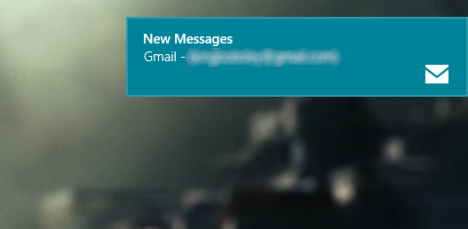
Waxa kale oo aad ka geli kartaa app Mail ka shashada (Mail)bilowga(Start) . Dooro faylka boostada ee ku yaal tiirka koowaad ee app-ka, ka dooro fariinta tiirka labaad oo ku akhri tiirka saddexaad.

FIIRO GAAR AH:(NOTE:) Bandhigyada yaryar iyo xallinta hoose (sida 1024 × 768 pixels), tiirka labaad wuxuu ku milmay tiirka kowaad. Tusaale ahaan, marka aad doorato akoon email ah ama gal, tiirka boostada waxaa lagu bedelayaa (Mail)sanduuqa sanduuqa(Inbox) . Si aad ugu soo noqoto tiirarka Boostada(Mail) , guji ama taabo badhanka Back ee ku yaala xagga sare ee tiirka.
Sida emails(Emails) loogu diro Windows 8 Mail
Si aad farriin u dirto, dhagsii "+" oo ku taal geeska midig ee sare ee shaashadda app-ka.

Geli qaataha goobta "To:" , geli ciwaanka CC haddii loo baahdo oo taabo "Show More" haddii aad rabto inaad ku darto BCC ama beddelo mudnaanta fariinta. Haddii aad leedahay xisaabaadyo badan oo la habeeyey, guji ama taabo falaarta hoose ee dhanka midig ee ciwaanka emailkaaga oo dooro akoontiga aad rabto inaad ka dirto fariinta.
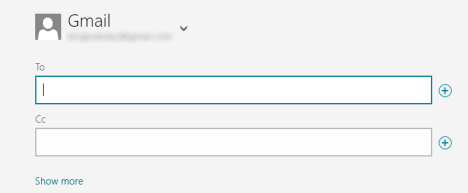
Guji ama taabo "Ku dar mawduuc"("Add a subject") oo ku qor mawduuc fariintaada. Guji(Click) ama taabo "ku dar fariin"("Add a message") oo ku qor si aad u gasho jidhka emailkaaga. Guji(Click) ama taabo "laga soo diray Windows Mail"("Sent from Windows Mail") si aad u saxdo saxiixa. Si aad uga takhalusto saxiixan, ama aad si joogto ah u beddesho, isticmaal jaangooyada akoonnada ee kor lagu sharraxay.
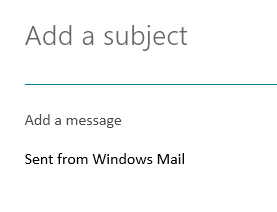
Marka fariintaada la sameeyo, dhagsii ama taabo badhanka dir(Send) ee korka ee daaqada.
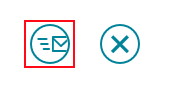
Haddii aadan rabin inaad dirto fariinta, ama aad rabto inaad iska tuurto, dhagsii ama ku dhufo "X" oo ku yaal xagga sare ee shaashadda. Guji(Click) ama taabo "Save Draft" si aad hadhow u dhamaystirto fariinta ama dhagsii ama taabo "Delete Draft" si aad u tuurto oo ugu soo celiso sanduuqaaga.

Waxaan abuurnay casharro faahfaahsan oo tusinaya sida loo habeeyo sanduuqaaga, qaabka fariimaha loo qaabeeyo, isu waafajiyo sanduuqaaga qaab ad-hoce aasaasiga ah, iwm. Waxaad ka heli kartaa halkan: Soo bandhigida Windows 8: Sida loo Maamulo Boostada App-kaga Boostada iyo fariimaha(Introducing Windows 8: How to Manage Your Mail App's Inbox & Messages) .
Sida loogu jawaabo fariimaha(Messages) ku jira Windows 8 Mail
Si aad jawaab ugu dirto fariinta aad hesho, ku dhufo ama ku dhufo badhanka jawaabta ee dhinaca midig ee sare ee shaashaddaada sanduuqaaga markaad fariinta akhrinayso. Isticmaal tilmaamaha kore si aad wax uga qabato oo aad u qorto fariinta jawaabta.

Sida loo tirtiro fariimaha(Delete Messages) ku jira Windows 8 Mail
Si aad u tirtirto fariinta iimaylka, ku dhufo ama ku dhufo batoonka qashinka ee dhinaca midig ee shaashaddaada sanduuqaaga kadib doorashada iimaylka. Haddii aad badhankan si qalad ah ugu dhufato, ha argagixin. Fariinta waxa kaliya oo loo diraa galkaaga la tirtiray(Deleted) waxaana laga soo saari karaa halkaas. Si fudud(Simply) u hel fariinta la tirtiray, dooro, ku dhufo midig ama kor uga dhufo dhanka hoose ee shaashadda, guji ama taabo "Move" oo dooro galka aad rabto inaad u guurto.
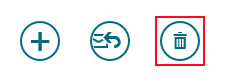
Gabagabo
Halkaa marka ay marayso waa inaad si cadaalad ah ugu qanacsan tahay Windows 8 Mail . App-kan fudud ee la habeeyey waa inuu u adeegaa si uu noloshaada u fududeeyo, gaar ahaan haddii aad caadaysatay inaad ka gudbiso fariimaha adeegyada shabakadeed badan. Waqti ku qaado si aad ula qabsato app-kan cusub, xoogaa wuu ka duwan yahay laakiin waxaan ku kalsoonahay in waqti ka dib aad ku faraxsanaan doonto inaad app-kan ku haysato shaashaddaada Start .
Hadda oo aad heshay inaad tijaabiso Boostada(Mail) , sideed u malaynaysaa inay la mid tahay macaamiisha kale ee iimaylka sida Outlook ama Thunderbird ? Hoos noogu soo gudbi ra'yigaaga ama su'aalahaaga.
Related posts
Hagaha Dhamaystiran ee App-ka Cimilada ee Windows 8 & 8.1
Soo bandhigida Windows 8: Hagaha Dhamaystiran ee Sida loo Isticmaalo Appka Dadka
Soo bandhigida Windows 8: Hagaha Dhamaystiran ee App Calendar
Soo bandhigida Windows 8: Hagaha Dhamaystiran ee App-ka Farriinta
Tilmaamaha Dhamaystiran ee Ku Xidhidhiyaha Wax walba Windows 8.1 Shaashada Bilowga ah
Sida loogu daro oo loo kala saaro nuxurka gudaha Appka Liiska Akhriska ee Windows 8.1
Soo bandhigida Windows 8: Sida loo habeeyo Ogeysiinta App-ka
Sida loo duubo maqalka Cod-qaadaha App-ka ee Windows 8.1
Sida loo kala saaro oo loo maamulo xiriirada gudaha Windows 8 People App
Soo bandhigida Windows 8.1: Sida Loo Isticmaalo Scan App-ka si loo sawiro Dukumentiyada
Waa maxay App-ka Liiska Akhriska ee ku jira Windows 8.1 & sababta ay tahay in aad u isticmaasho
Sida loo wadaago faylasha File Explorer abka sida Mail, Skype, Dropbox, ama OneDrive, laba tillaabo
Soo bandhigida Windows 8: Sida loogu daro & Isku-xirka Xisaabaadka App-ka Dadka
Sida loo isticmaalo Windows USB/DVD Download Tool
Sida Loo Maamulo Soodejintaada Internet Explorer 11 App
Sida Loo Maamulo Koontadaada Skype-ka ee Skype ee App-ka Desktop-ka ee Windows
Sida loo furo, loo furo, ama si joogto ah loogu dhejiyo faylka VHD gudaha Windows 10 -
Sida deg-deg ah loogu wadaago ama looga calaamadeeyo App-ka dukaanka Windows 8.1
Soo bandhigida Windows 8: Sida loo Maamulo Sanduuqa-gelinta iyo Fariimaha App-kaga Boostada
Sida loo damiyo ama loo damiyo talooyinka la wanaajiyey ee ku jira abka Internet Explorer
